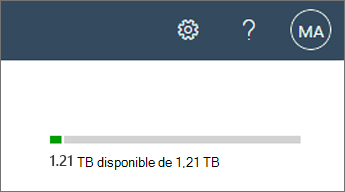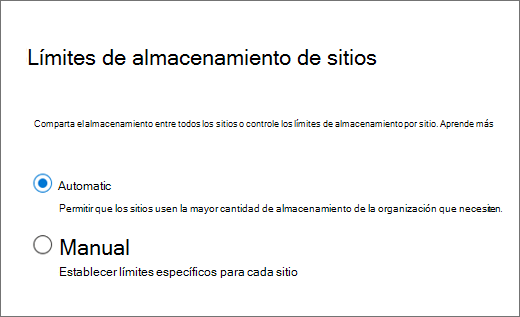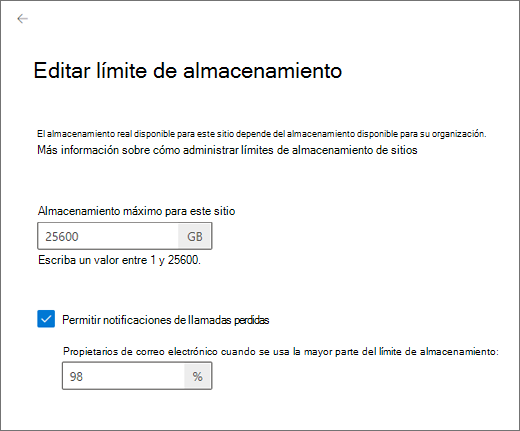Administrar límites de almacenamiento de sitio en SharePoint en Microsoft 365
La cantidad de espacio de SharePoint que tiene su organización se basa en el número de licencias (consulte Límites de SharePoint) que tenga. Si es administrador global en Microsoft 365, puede agregar espacio de almacenamiento para su suscripción si se queda sin espacio de almacenamiento.
Importante
Microsoft recomienda utilizar roles con la menor cantidad de permisos. El uso de cuentas con permisos inferiores ayuda a mejorar la seguridad de su organización. Administrador global es un rol con muchos privilegios que debe limitarse a escenarios de emergencia cuando no se puede usar un rol existente.
Ver el espacio de almacenamiento total y disponible de su organización
Vaya a los Sitios activos en el Centro de administración de SharePoint e inicie sesión con una cuenta que tenga permisos de administrador para su organización.
En la esquina superior derecha de la página, puede ver la cantidad de almacenamiento empleado en todos los sitios, así como el almacenamiento total de su suscripción. (Si su organización ha configurado Multi-Geo en Microsoft 365, puede apuntar a la barra para ver la cantidad de almacenamiento que se usa en la ubicación geográfica actual y en todas las demás ubicaciones geográficas).
Nota:
El uso del almacenamiento no incluye cambios realizados en las últimas 24-48 horas. El almacenamiento de SharePoint se calcula en gigabytes binarios (GB), donde 1 GB = 230.
Establecer límites automáticos o manuales de almacenamiento de sitio
De manera predeterminada, su almacenamiento de SharePoint está disponible en un grupo central que todos los sitios pueden emplear. Como administrador de SharePoint y versiones posteriores, no es necesario dividir el espacio de almacenamiento ni reasignar el espacio en función del uso. Todo se realiza automáticamente: los sitios utilizan el espacio que necesitan cuando lo necesitan. Si ha establecido anteriormente límites de almacenamiento de manera manual y ha cambiado al almacenamiento agrupado, SharePoint restablecerá todos los límites a 25 TB (es decir, 25600 GB). (Tenga en cuenta que el almacenamiento total de su organización puede ser menor de 25 TB).
Si prefiere ajustar el espacio de almacenamiento que se destina a cada sitio, puede establecer la opción de administración del almacenamiento en «manual» y especificar límites individuales de almacenamiento de sitio.
Nota:
Parte de la funcionalidad se introduce gradualmente para las organizaciones que participan en la opción de versión dirigida en Microsoft 365. Esto significa que es posible que aún no vea algunas características descritas en este artículo, o que algunas de las características (descritas en este artículo) podrían tener un aspecto diferente.
Vaya a Configuración en el Centro de administración de SharePoint, e inicie sesión con una cuenta que tenga permisos de administrador para su organización.
Seleccione Límites de almacenamiento de sitios.
Seleccione Automático o Manual y, a continuación, Guardar.
Administrar los límites individuales de almacenamiento de sitios
Siga estos pasos para especificar límites de almacenamiento de sitio individuales cuando la opción de administración de almacenamiento esté establecida en "manual". Se recomienda establecer también una alerta de correo electrónico para que usted y otros administradores del sitio puedan recibir una notificación cuando los sitios estén cerca del límite de almacenamiento. Para obtener información sobre cómo establecer el límite de almacenamiento predeterminado para nuevos sitios, consulte Administrar la creación de sitios.
Vaya a los Sitios activos en el Centro de administración de SharePoint e inicie sesión con una cuenta que tenga permisos de administrador para su organización.
En la columna izquierda, seleccione el sitio o, para un sitio de canal, seleccione el vínculo en la columna Sitios de canal .
En la pestaña General , en Límite de almacenamiento, seleccione Editar para abrir el panel Editar límite de almacenamiento.
Escriba en GB el número máximo de almacenamiento para el sitio.
Nota:
El valor máximo que puede especificar es de 25600 GB, aunque puede ser más espacio del que tiene su organización. Para descubrir cómo se calcula su almacenamiento total, consulte Límites de SharePoint.
Asegúrese de activar las Notificaciones para que los administradores de sitio reciban un correo electrónico cuando el sitio se acerque al límite de almacenamiento. A continuación, escriba un valor en forma de porcentaje para recibir la notificación cuando el espacio de almacenamiento usado alcance dicho porcentaje.
Seleccione Guardar.
Si un sitio se queda sin almacenamiento, los administradores del sitio pueden solicitar más mediante los pasos siguientes:
Vaya a la página Configuración del sitio.
En Administración de la colección de sitios, seleccione Métrica de almacenamiento.
Nota:
En función de su sitio, es posible que tenga que realizar los pasos siguientes para ver la sección Administración de colecciones de sitios:
En la esquina superior derecha del sitio, seleccione Configuración y, después, Configuración del sitio. Si no ve La configuración del sitio, seleccione Información del sitio y, a continuación, seleccione Ver toda la configuración del sitio.
Seleccione Solicitar más cuota en la parte superior derecha.
Este paso envía un correo electrónico de solicitud de almacenamiento a los administradores globales de la organización.